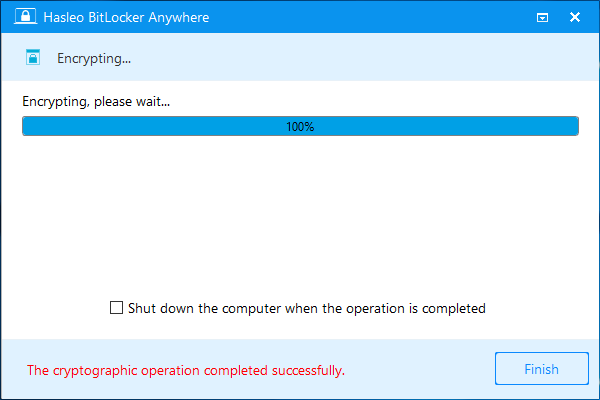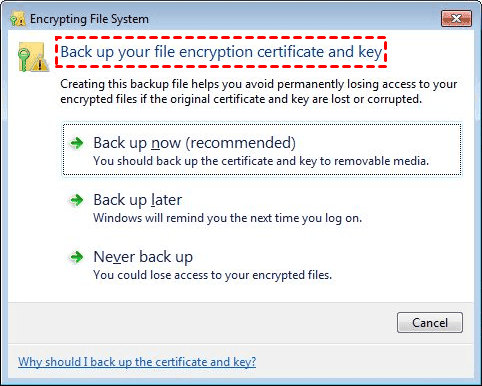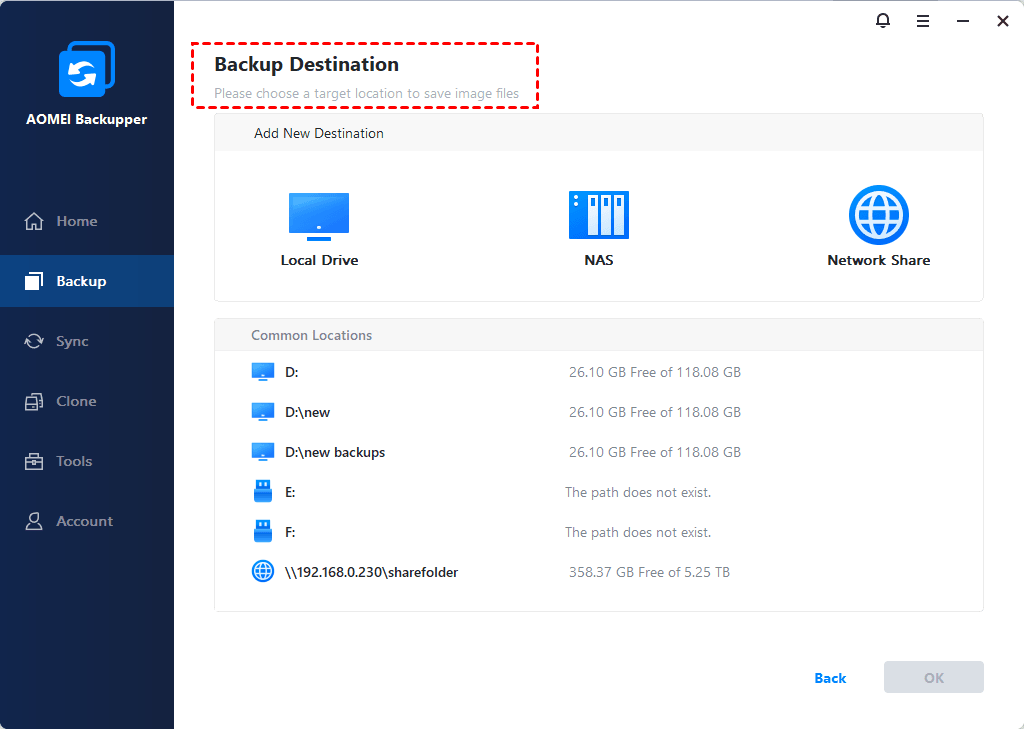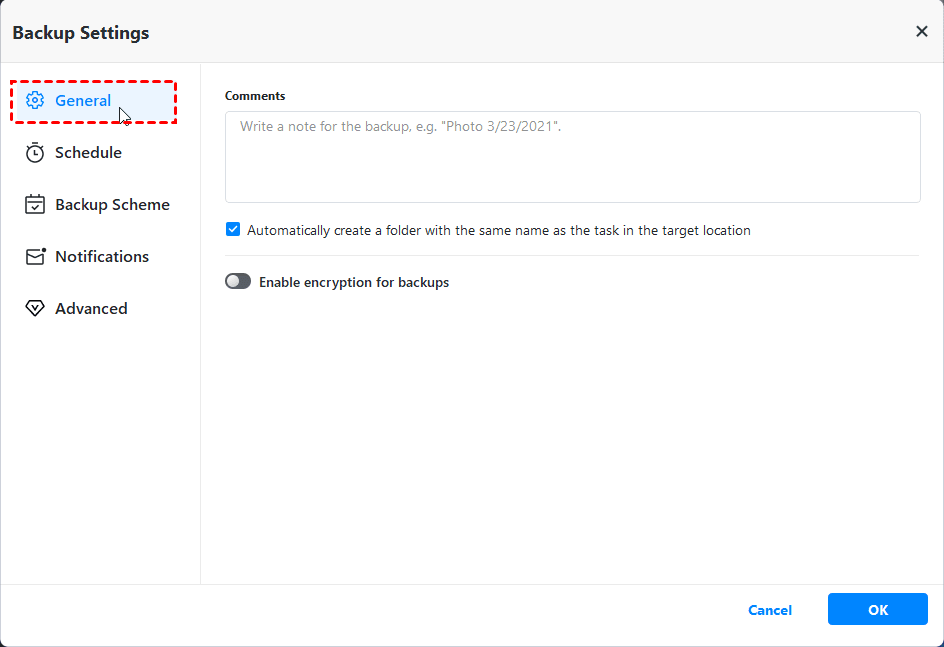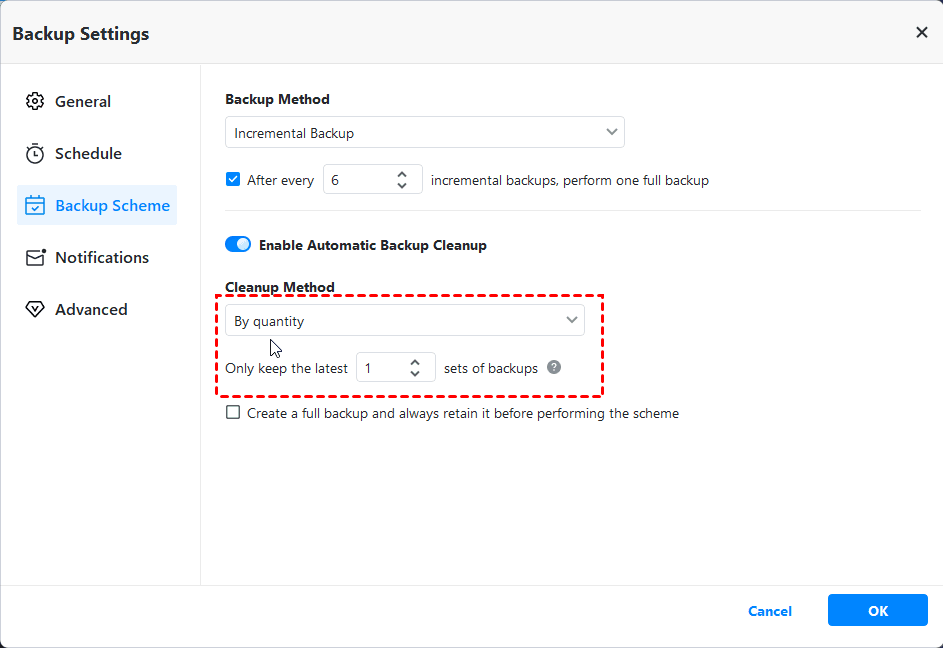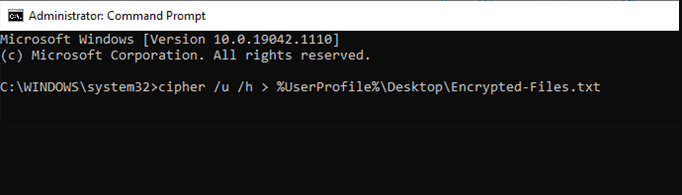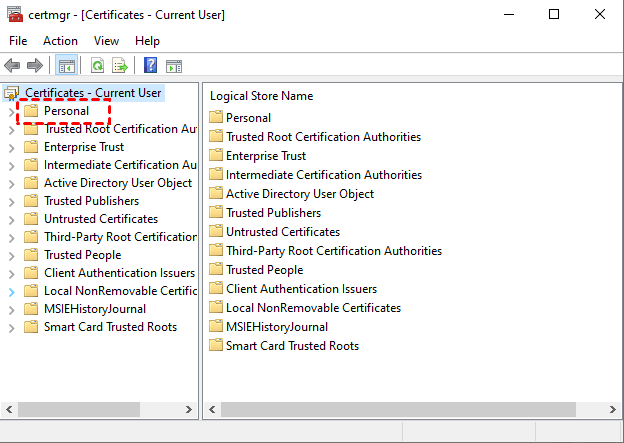Windows 7’nin şifreleme var mı?
Windows 7 Professional Edition için En İyi Tam Disk Şifreleme Yazılımı
Hayal kırıklığı yaratan iki Windows 7 yedekleme yazılımı: yedekleme ve geri yükleme ve dosya geçmişi size Windows resim yedeklemesini şifrelemenin bir yolunu sunmamak.
Windows 7’nin şifreleme var mı?
Windows 7 Professional Edition için En İyi Tam Disk Şifreleme Yazılımı!
![]()
21 Temmuz 2022’de admin disk şifreleme yazılımı tarafından güncellendi
- Tam disk şifrelemesi nedir (FDE)?
- Neden Hasleo Bitlocker’ı Her Yerde Seçin??
- Windows 7 Pro’daki en iyi tam disk şifreleme yazılımı ile Drive’ı şifrelemek için öğretici.
- Çözüm
Tam disk şifrelemesi nedir (FDE)?
Tam disk şifreleme (FDE), bir şifreleme algoritması kullanarak bir cihazdaki tüm verileri şifreleme işlemidir, cihazdaki verilerin güvenliğini en üst düzeye çıkarabilir. TrueCrypt, Veracrypt, Bitlocker gibi piyasada bulunan Windows 7 Professional için birçok tam disk şifreleme yazılımı var.
Neden Hasleo Bitlocker’ı Her Yerde Seçin??
Birçok kişi bana tam disk şifreleme yazılımı nasıl seçileceğini veya Windows 7 Professional için en iyi tam disk şifreleme yazılımı olduğunu soruyor? Bence bu esas olarak kişisel bir tercih. Açık kaynaklı yazılımı seviyorsanız, Veracrypt veya TrueCrypt en iyi seçimdir. Microsoft Corporation’a güveniyorsanız, Bitlocker daha iyi bir seçenek olmalı. Şahsen, Veracrypt ve Truecrypt’in profesyoneller için çok karmaşık ve uygun olduğunu düşünüyorum, bitlcoker daha basit ve kullanımı daha kolay. En önemli şey, Bitlocker Read ve Yazma özelliğinin Windows 11/10/8/7’nin yerleşik bir özelliği olmasıdır, bu nedenle Windows 7’de BitLocker ile şifrelenmiş sürücüler, uygun şifreleme yazılımı yüklemeye gerek kalmadan doğrudan tüm Windows 11/10/8/7 bilgisayarlarda kullanılabilir. Buna ek olarak, BitLocker Windows Sistem Bölümünü ve tüm veri bölümlerini şifrelemeyi destekler, bu yüzden şu anda Windows 7 Professional için En İyi Tam Disk Şifreleme Yazılımı olduğunu söylüyorum. Ne yazık ki, Bitlocker Şifreleme özelliği Windows 7 Professional’da mevcut değildir ve bu öğretici size Windows 7 Professional altında BitLocker ile bölümleri nasıl şifreleyeceğinizi öğretecektir.
![]()
![]()
![]()
Tam Disk Şifreleme Yazılımı ile Windows 7 Pro Edition’da Drive’ı Şifreleme Eğitimi – Hasleo Bitlocker Her Yerde.
Aşama 1. Hasleo Bitlocker’ı her yere indirin ve yükleyin.
Adım 2. Hasleo Bitlocker’ı her yerde başlatın, şifrelemek istediğiniz sürücü mektubunu sağ tıklatın, ardından “Bitlocker’ı aç” ı tıklayın.
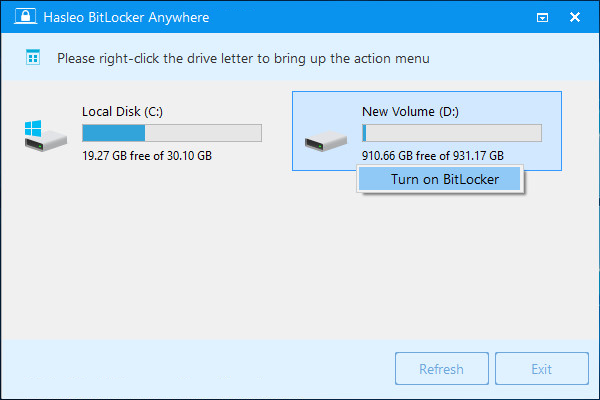
Aşama 3. Bu adımda, sürücüyü şifrelemek için bir şifre belirtmeniz, şifreyi girmeniz ve “İleri” yi tıklamanız gerekir. Büyük ve küçük harf, sayılar, boşluklar ve özel sembollerin bir kombinasyonuna sahip bir şifre seçmelisiniz. Şifreleme tamamlandıktan sonra, bu şifreyi kullanarak sürücüye erişebilirsiniz.
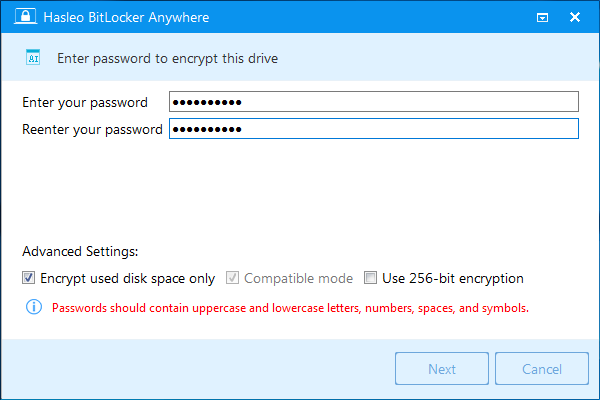
4. Adım. Bitlocker kurtarma anahtarını yedekleyin, ardından devam etmek için “İleri” yi tıklayın. Kurtarma anahtarını bir dosyaya kaydedebilir veya bir kopyasını yazdırabilirsiniz. Lütfen bir önceki adımda girilen şifreyi bilmeseler bile, sürücüye erişmek için herkesin kurtarma anahtarını kullanabileceğini lütfen unutmayın, bu nedenle lütfen başkalarına açıklamayın.

Adım 5. Hasleo Bitlocker Her Yerde Bitlocker Drive Şifrelemesi kullanarak seçilen sürücünün içeriğini şifreleyecek. Şifreleme işleminin sürücünün boyutuna bağlı olarak bitmesi uzun zaman alabilir, bu yüzden lütfen beklemek için sabırlı olun. Şifreleme işlemi bitene kadar beklemek istemiyorsanız, “İşlem tamamlandığında bilgisayarı kapatın” seçeneği iyi bir fikirdir. Sadece kontrol et.
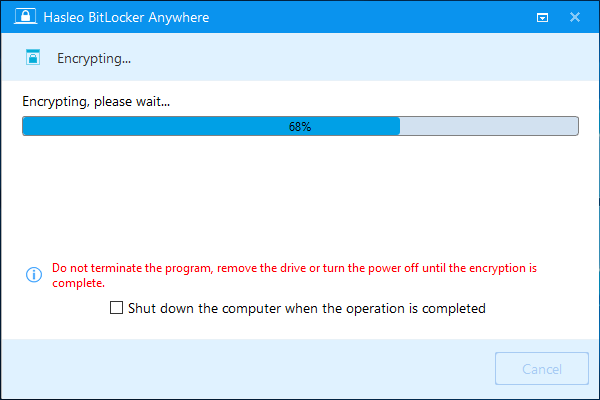
Adım 6. Şifreleme tamamlandıktan sonra, pencereyi kapatmak için “Bitir” düğmesini tıklayın.

Bu kadar! Şimdi sürücünüz Hasleo Bitlocker’ı her yerde kullanarak Bitlocker ile şifrelenmiş. Verilerinizin güvenli olduğunu bilerek emin olabilirsiniz.
Windows 7 Professional Edition için En İyi Tam Disk Şifreleme Yazılımı
Hayal kırıklığı yaratan iki Windows 7 yedekleme yazılımı: yedekleme ve geri yükleme ve dosya geçmişi size Windows resim yedeklemesini şifrelemenin bir yolunu sunmamak.
Windows 7’nin şifreleme var mı?
О э э с сне
М з з рарегистрировали подозрительный тик, исходящий из Вашей сий. С п с о ы ы с п п с xм ы с с ы xм ы ы с с о x ыи с с ои от от от оз пе пе от от оз он оны от оны онныы онныы онн вы, а н, а нбн Вы,. Поч yatırıl?
Эта страница отображается в тех случаях, когда автоматическими системами Google регистрируются исходящие из вашей сети запросы, которые нарушают Условия использования. Сраница перестанет отображаться после того, как эи запросы прекратяттся. До эого момента дл Ekim ил исползования служб Google нобходим çar.
Источником запросов может служить вредоносное ПО, подключаемые модули браузера или скрипт, настроенный на автоматических рассылку запросов. Если вы используете общий доступ в Интернет, проблема может быть с компьютером с таким же IP-адресом, как у вас. Обратитесь к своемtern. Подробнее.
Проверка по со может luV пе появляться, ео е Вводия, оожо Вы воде сн ыыыые ае iri ае ае iri ае ае iri пе ае iri ае ае iri пе ае iri пе ае iri пе ае iri пе ае ае ае ае iri пе аотототыыыыыыыыыыыететет ]p anauma аете keluma емами, или же водите запросы очень часто.
Windows 7 Professional Edition için En İyi Tam Disk Şifreleme Yazılımı!
![]()
Ana Sayfa> Windows Home için Bitlocker> Kaynak
21 Temmuz 2022’de admin disk şifreleme yazılımı tarafından güncellendi
- Tam disk şifrelemesi nedir (FDE)?
- Neden Hasleo Bitlocker’ı Her Yerde Seçin??
- Windows 7 Pro’daki en iyi tam disk şifreleme yazılımı ile Drive’ı şifrelemek için öğretici.
- Çözüm
Tam disk şifrelemesi nedir (FDE)?
Tam disk şifreleme (FDE), bir şifreleme algoritması kullanarak bir cihazdaki tüm verileri şifreleme işlemidir, cihazdaki verilerin güvenliğini en üst düzeye çıkarabilir. TrueCrypt, Veracrypt, Bitlocker gibi piyasada bulunan Windows 7 Professional için birçok tam disk şifreleme yazılımı var.
Neden Hasleo Bitlocker’ı Her Yerde Seçin??
Birçok kişi bana tam disk şifreleme yazılımı nasıl seçileceğini veya Windows 7 Professional için en iyi tam disk şifreleme yazılımı olduğunu soruyor? Bence bu esas olarak kişisel bir tercih. Açık kaynaklı yazılımı seviyorsanız, Veracrypt veya TrueCrypt en iyi seçimdir. Microsoft Corporation’a güveniyorsanız, Bitlocker daha iyi bir seçenek olmalı. Şahsen, Veracrypt ve Truecrypt’in profesyoneller için çok karmaşık ve uygun olduğunu düşünüyorum, bitlcoker daha basit ve kullanımı daha kolay. En önemli şey, Bitlocker Read ve Yazma özelliğinin Windows 11/10/8/7’nin yerleşik bir özelliği olmasıdır, bu nedenle Windows 7’de BitLocker ile şifrelenmiş sürücüler, uygun şifreleme yazılımı yüklemeye gerek kalmadan doğrudan tüm Windows 11/10/8/7 bilgisayarlarda kullanılabilir. Buna ek olarak, BitLocker Windows Sistem Bölümünü ve tüm veri bölümlerini şifrelemeyi destekler, bu yüzden şu anda Windows 7 Professional için En İyi Tam Disk Şifreleme Yazılımı olduğunu söylüyorum. Ne yazık ki, Bitlocker Şifreleme özelliği Windows 7 Professional’da mevcut değildir ve bu öğretici size Windows 7 Professional altında BitLocker ile bölümleri nasıl şifreleyeceğinizi öğretecektir.
![]()
![]()
Tam Disk Şifreleme Yazılımı ile Windows 7 Pro Edition’da Drive’ı Şifreleme Eğitimi – Hasleo Bitlocker Her Yerde.
Aşama 1. Hasleo Bitlocker’ı her yere indirin ve yükleyin.
Adım 2. Hasleo Bitlocker’ı her yerde başlatın, şifrelemek istediğiniz sürücü mektubunu sağ tıklatın, ardından “Bitlocker’ı aç” ı tıklayın.
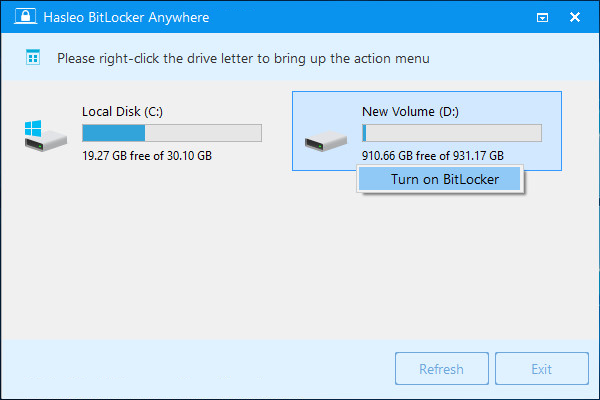
Aşama 3. Bu adımda, sürücüyü şifrelemek için bir şifre belirtmeniz, şifreyi girmeniz ve “İleri” yi tıklamanız gerekir. Büyük ve küçük harf, sayılar, boşluklar ve özel sembollerin bir kombinasyonuna sahip bir şifre seçmelisiniz. Şifreleme tamamlandıktan sonra, bu şifreyi kullanarak sürücüye erişebilirsiniz.
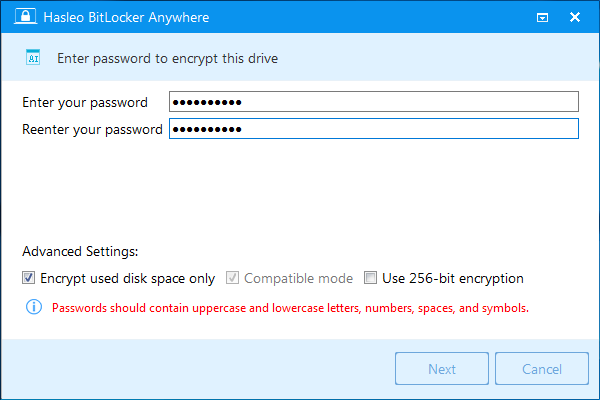
4. Adım. Bitlocker kurtarma anahtarını yedekleyin, ardından devam etmek için “İleri” yi tıklayın. Kurtarma anahtarını bir dosyaya kaydedebilir veya bir kopyasını yazdırabilirsiniz. Lütfen bir önceki adımda girilen şifreyi bilmeseler bile, sürücüye erişmek için herkesin kurtarma anahtarını kullanabileceğini lütfen unutmayın, bu nedenle lütfen başkalarına açıklamayın.

Adım 5. Hasleo Bitlocker Her Yerde Bitlocker Drive Şifrelemesi kullanarak seçilen sürücünün içeriğini şifreleyecek. Şifreleme işleminin sürücünün boyutuna bağlı olarak bitmesi uzun zaman alabilir, bu yüzden lütfen beklemek için sabırlı olun. Şifreleme işlemi bitene kadar beklemek istemiyorsanız, “İşlem tamamlandığında bilgisayarı kapatın” seçeneği iyi bir fikirdir. Sadece kontrol et.
Adım 6. Şifreleme tamamlandıktan sonra, pencereyi kapatmak için “Bitir” düğmesini tıklayın.
Çözüm
Bitlocker, Windows 7 Professional için En İyi Tam Disk Şifreleme Yazılımıdır, ancak Bitlocker Şifreleme Özelliği Windows 7 Professional’da mevcut değildir. Hasleo Bitlocker Anywhere Windows için dünyanın ilk Bitlocker çözümüdür, bununla birlikte Windows 7 Professional Edition’da Bitlocker ile Drive’ı şifrelemek için sadece birkaç adıma ihtiyacınız var.
Profesyonel bir Bitlcoker şifreleme yazılımı olarak, sadece Hasleo Bitlocker’ı Windows 7 Pro’daki sürücüleri şifrelemek için herhangi bir yerde kullanmakla kalmaz, aynı zamanda Bitlocker şifreli sürücüleri şifresini çözebilirsiniz, Bitlocker Şifreli Sürücüler için Şifreyi Değiştirin, Bitlocker Kurtarma Anahtar ve Başlangıç Anahtarını, Kilitle ve Kilidini Açma Bitlocker Şifreli Sürücü.
İlgili Makaleler
- Windows 11/10 Home’da Bitlocker’ı nasıl açılır?
- !
- Bitlocker ile USB flash sürücüsünü şifre nasıl korur?
- Windows 11 Home için Bitlocker – Şifreleme, şifre çözme, şifre değişikliği vb.
- Windows 7’yi nasıl şifreleyebilir ve Bitlocker şifreli Windows 7’yi bir şifre ile başlatır?
Windows 7 yedekleme şifrelemesi ve dosya şifreleme anahtarınız
Windows 7 yedekleme şifreleme geçici çözümlerini öğreneceksiniz ve birçok kişiyi rahatsız eden şifreleme problemini gidereceksiniz – “Dosya Şifreleme Anahtarınızı Yedekle”.
Ivy / Son Güncelleme 18 Ekim 2022
Dava
Kullanıcı durumu 1:
“Merhaba, Windows 7 Ultimate kullanıyorum. Verilerimi USB başparmak sürücüme yedeklemek için Windows 7 yedeklemesini kullanıyorum. Yedekleme iyi, ama yedeklemeyi Windows 7 ile de şifreleyip şifreleyebileceğimi bilmek istiyorum. ?”
Kullanıcı durumu 2:
“Son zamanlarda PC’ime Windows 7 Ultimate’ı yükledim. Bilgisayarımı kurduktan sonra, şifreleme anahtarlarımı yedeklemek için bir açılır pencereden istendi, sürprizime, herhangi bir sürücü/dosya şifreleme aracı kullanmamıştım. Sistemimin tehlikeye atıldığını düşündüm ve böylece bu eyleme neden olabileceğini aramaya başladım.
Hakkında öğrenmeye geldim şifreleme Bu forumda komuta edin ve son zamanlarda şifrelenmiş herhangi bir klasör/ dosya olup olmadığını öğrenmeye çalıştı, ancak araç hiçbir şey göstermiyor (Komut istemimin bir ekran görüntüsünü ekliyorum).”
Kişisel verilerinizi ifşa etmek istemiyorsanız, dosyaları şifrelemek en iyi yoldur, ancak bazen kullanıcılar, yukarıdaki iki durumda olduğu gibi, Windows 7’deki dosya şifreleme sertifikanızı ve anahtarınızı yedeklemeleri istendiğini bildirir.
Bu konuda çok fazla endişelenmeyin ve Windows 7 Yedekleme Şifrelemesi ve Windows 7’ye Çözümler için Çözümler Göstereceğim 7 Dosyalarınızı Yedekle Şifreleme Anahtarı.
Performans gösterebilir miyim Windows 7 yedekleme şifrelemesi?
Hayal kırıklığı yaratan iki Windows 7 yedekleme yazılımı: yedekleme ve geri yükleme ve dosya geçmişi size Windows resim yedeklemesini şifrelemenin bir yolunu sunmamak.
Bu durumda, direkt olarak yedekleme resmini şifreleyin Üçüncü taraf dosya yedekleme yazılımı ile. Ve sen de yapabilirsiniz Tüm diski şifreleyin Bir sistem çökmesi veya disk arızası nedeniyle ani veri kaybını düşünmüyorsanız, Bitlocker Drive Şifrelemesi ile.
Windows 7’deki yedekleme resmini üçüncü taraf yazılımı ile şifreleyin (doğrudan)
Windows 7 yedekleme şifrelemesini gerçekleştirmek için en iyi şifreleme yedekleme yazılımına ihtiyacınız var – AOMEI Backupper Professional. Bunu kullanarak sadece yedekleme resmini şifrelemez, aynı zamanda kolayca hatırlayabileceğiniz şifreyi özelleştirebilirsiniz. Onlara söylemedikçe kimse bilmiyor. Ve aşağıdaki avantajların tadını çıkarabilirsiniz:
Yedeklemeyi otomatik olarak şifreleyin Sistemi, disk, bölüm veya dosyaları yedeklemek isteyin, günlük, haftalık, aylık, olay tetikleyicileri veya USB fiş özelliği kullanabilirsiniz. Yalnızca yedekleme dosyaları değiştirin . Her zaman yeni yedeklemeler için yeterli alan tutun Otomatik yedekleme temizleme yöntemlerinden biriyle eski yedekleme görüntülerini silerek. Windows’a önyükleme yapmadan görüntü dosyalarını yedekleyin ve şifreleyin: Önyüklenebilir ortam veya kurtarma ortamı oluşturmanıza izin verir. Her ikisi de kurtarma ortamında bilgisayarı ve yedeklemeyi ve resim dosyasını şifrelemenize yardımcı olur.
Başlamak için lütfen bu yazılımı şimdi indirin! Windows 11/10/8’i destekler.1/8/7/XP ve Vista (32 bit ve 64 bit versiyonların tamamı). Sunucu kullanıcıları için aomei backupper sunucusunu deneyin.
Güvenli indirme
Windows 7 Sistem Yedekleme ve Windows 7 yedeklemesini nasıl şifreleyeceğinizi göstermek için aşağıdaki adımlara bakın:
Aşama 1. Şifreleme yedekleme yazılımını gerçekleştirin – aomei backupoper, seçin Byırtmak > Sistem yedekleme.
Adım 2. Bir Hedef Seçin Windows 7 sistem görüntü dosyası için ve özelleştirin Görev adı Eğer gerekirse.
Aşama 3. Tıklamak Seçenekler > Yedeklemeler için şifrelemeyi etkinleştirin -den Genel sekme. Parolaları iki kez girin ve tıklayın TAMAM. Ayrıca bölünebilir, sıkıştırabilir, yorum yapabilir, VSS kullanabilir, e -posta veya SMS bildirimini etkinleştirebilirsiniz vb.
4. Adım. Yedekleme seçenekleri dışında, bu görevi otomatik olarak çalıştırmak için zamanlama yedekleme ve yedekleme şemasını ayarlayabilirsiniz ve endişesiz.
✿ Program yedeklemesi: Sistemi düzenli olarak (günlük, haftalık, aylık) otomatik olarak yedeklemenize veya olay tetikleyicileri ve USB eklentisi özelliğini kullanmanıza olanak tanır. Hedef sürücünüz USB ise ve her zaman bağlı olmasını istemiyorsa sonuncusu önerilir.
✿ Yedekleme şeması: Esas olarak 3 yedekleme yönteminden (tam veya artımlı veya diferansiyel yedekleme) ve 3 temizleme yönteminden oluşur. Son İki Yedekleme Yöntemi Yedekleme Yalnızca Dosyaları Değiştirir ve Tüm Temizleme Yöntemleri Eski Yedekleme Görüntünü Otomatik Olarak Siler. Yedekleme sürücüsü küçükse, yedekleme için acil ihtiyaçlarınızı çözmenize yardımcı olabilir.
Adım 5. Basmak Yedeklemeye Başla >> Windows 7 Sistem görüntüsü oluşturmak ve Windows 7 yedekleme şifrelemesini gerçekleştirmek için.
Bitlocker Drive Şifrelemesi ile Windows 7’deki tüm yedekleme sürücüsünü şifreleyin
Aşama 1. Giriş Bitlocker Windows 7 arama kutusunda ve seçin Bitlocker’ı yönetin.
Adım 2. Windows 7 yedeklemesini içeren sürücüyü bulun ve genişletin, tıklayın Bitlocker’ı aç.
Aşama 3. Parolalarınızı girin, ve İleri’yi tıklayın.
4. Adım. Bir Hedef Seçin Bitlocker kurtarma anahtarını kaydetmek için ve İleri’yi tıklayın.
Adım 5. Ardından kurmak için ekran kılavuzunu takip edin ve basın Şifrelemeye başlayın Windows 7 yedekleme içeren sürücüyü şifrelemek için.
Çözümler Dosya Şifreleme Sertifikanızı Yedekle AND Anahtar Sorun
Şifreleme Dosya Sistemi (diğer adıyla EFS), NTFS dosya sistemlerinde dosyalarınızı ve klasörünüzü şifrelemek için Windows yerleşik bir şifreleme aracıdır. Bu nedenle, yalnızca EFS şifrelemesini etkinleştirdiyseniz, “Dosya Şifreleme Sertifikanızı ve Anahtarınızı Yedekle” istemi alabilirsiniz.
Ve bu genellikle bir dosya veya klasörü ilk şifreledikten sonra veya Cipher komutunu kullanarak yeni bir anahtar oluşturduktan sonra olur. Bu durumda tıklayın Şimdi yedekleyin (önerilir) Dosya Şifreleme Sertifikanızı ve Anahtarınızı Korumak İçin Pencerede.
Dosyalarınızı veya klasörlerinizi şifrelemek için EFS kullanmazsanız, ancak yine de bu istemi alırsanız, üçüncü taraf yazılımı veya kötü amaçlı yazılımların EFS şifrelemesini etkinleştirmesi ve dosyalarınızı şifrelemeye çalışması mümkündür. Bu durumda, şifrelenmiş dosyaları bulmayı ve daha sonra şifresini çözmeyi veya şifreli dosya bulamazsanız sertifikayı doğrudan silebilirsiniz.
Yol 1: Windows 7’deki şifrelenmiş dosyaların şifresini çözün
Aşama 1. Tip CMD Arama kutusunda ve yönetici olarak çalıştırmayı seçin.
Adım 2. Aşağıdaki komutu yazın ve tüm şifreli dosyaları (gizli dosyalar dahil) bulmak için Enter tuşuna basın.
Cipher /u /h> %userprofile %\ desktop \ şifreli dosyalar.txt
Aşama 3. Masaüstünüze gidin ve “Şifreli Dosyaları açın.txt” Not Defteri’nde şifrelenmiş dosyaların bir listesini göreceksiniz.
4. Adım. Şifreli dosyayı veya klasörü sağ tıklayın ve Dosya sahipliğini kişisel olarak değiştirin. Şifre çözüldükten sonra asma kilit kaldırılır, dosyaları böyle bir bildirim olmadan kolayca yedekleyebilirsiniz.
Yol 2: Bu istemi geri almak için Sertifika Anahtarını Sil
Aşama 1. Giriş sertifika.MSC Arama kutusuna basın, basın Girmek Sertifika Yönetimi penceresini açmak için.
Adım 2. Genişletmek Kişisel > Sertifikalar > Sertifikayı seçin ve silmek BT. Aynı şeyi yap Güvenilir insanlar.
Aşama 3. Bundan sonra, yürürlüğe girecek bilgisayarı yeniden başlatın.
Özet
Microsoft size Windows 7 yedekleme şifrelemesini gerçekleştirmenin bir yolunu sunmasa da, yine de yedekleme resmini veya tüm diski şifrelemek için diğer geçici çözümler yapabilirsiniz. Bu makaledeki üçüncü taraf aracını tercih ederim, çünkü sadece yedekleme resmini şifrelemenize yardımcı olmakla kalmaz, aynı zamanda program yedekleme, yedekleme şeması, vb.
Ayrıca, Hızlı Sistem ve Veri Geçişi için HDD’yi SSD’ye yükseltmek için kullanabilirsiniz. Ayrıca dosyaları çok sık değiştirirseniz, dosyaları gerçek zamanlı olarak senkronize edebilirsiniz. Sonuçta, yazılımı denemeye değer!
En iyi ücretsiz yedekleme yazılımı
- Sistem ve Dosyalar Yedekleme
- Otomatik yedekleme
- Artımlı yedekleme
- Dosya Senkronizasyonu
- Sabit sürücü klonlama
Daha fazla yardıma ihtiyacın var mı?
Sorununuzu çözdün mü? Aksi takdirde, sorguyu aşağıdaki arama kutusuna girin.
Windows 7’nin şifreleme var mı?
О э э с сне
М з з рарегистрировали подозрительный тик, исходящий из Вашей сий. С п с о ы ы с п п с xм ы с с ы xм ы ы с с о x ыи с с ои от от от оз пе пе от от оз он оны от оны онныы онныы онн вы, а н, а нбн Вы,. Поч yatırıl?
Эта страница отображается в тех случаях, когда автоматическими системами Google регистрируются исходящие из вашей сети запросы, которые нарушают Условия использования. Сраница перестанет отображаться после того, как эи запросы прекратяттся. До эого момента дл Ekim ил исползования служб Google нобходим çar.
Источником запросов может служить вредоносное ПО, подключаемые модули браузера или скрипт, настроенный на автоматических рассылку запросов. Если вы используете общий доступ в Интернет, проблема может быть с компьютером с таким же IP-адресом, как у вас. Обратитесь к своемtern. Подробнее.
Проверка по со может luV пе появляться, ео е Вводия, оожо Вы воде сн ыыыые ае iri ае ае iri ае ае iri пе ае iri ае ае iri пе ае iri пе ае iri пе ае iri пе ае ае ае ае iri пе аотототыыыыыыыыыыыететет ]p anauma аете keluma емами, или же водите запросы очень часто.